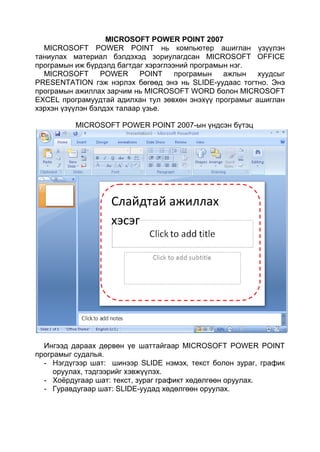
Microsoft power point 2007
- 1. MICROSOFT POWER POINT 2007 MICROSOFT POWER POINT нь компьютер ашиглан үзүүлэн таниулах материал бэлдэхэд зориулагдсан MICROSOFT OFFICE програмын иж бүрдэлд багтдаг хэрэглээний програмын нэг. MICROSOFT POWER POINT програмын ажлын хуудсыг PRESENTATION гэж нэрлэх бөгөөд энэ нь SLIDE-уудаас тогтно. Энэ програмын ажиллах зарчим нь MICROSOFT WORD болон MICROSOFT EXCEL програмуудтай адилхан тул зөвхөн энэхүү програмыг ашиглан хэрхэн үзүүлэн бэлдэх талаар үзье. MICROSOFT POWER POINT 2007-ын үндсэн бүтэц Слайдтай ажиллах хэсэг Ингээд дараах дөрвөн үе шаттайгаар MICROSOFT POWER POINT програмыг судалья. - Нэгдүгээр шат: шинээр SLIDE нэмэх, текст болон зураг, график оруулах, тэдгээрийг хэвжүүлэх. - Хоѐрдугаар шат: текст, зураг графикт хөдөлгөөн оруулах. - Гуравдугаар шат: SLIDE-уудад хөдөлгөөн оруулах.
- 2. Нэг. Шинээр SLIDE нэмэх Шинээр слайд нэмэхэд Home цэснээс New slide командыг сонгоно. Энэ үед дэлгэцэн дээр SLIDE-ийн ерөнхий бүдүүвч ямар байх талаар асуусан загварууд бүхий Office theme гэсэн цонх гарч ирнэ. Эндээс тохирох загвар эсвэл хоосон SLIDE- ийг сонгоно. Slide-нд дизайн оруулах DESIGN цэсний THEMES командаас бэлэн дизайны загварыг сонгож болохоос гадна интернетээс сүүлийн үеийн бэлэн TEMPLATE буюу загваруудыг татаж авч дизайн оруулж болно. Мөн судлагааны ажил бол хичээлийн агуулгатай холбож слайдын дизайныг сонгож болно. COLORS- сонгож авсан слайдын загварын өнгийг өөрчилж болно FONTS – Сонгож авсан слайдын загварын техтийн фонтыг өөрчилж болно EFFECTS- Слайданд эффект оруулж болно. Бид дараах сонголтуудыг хийсэн. DESIGN-THEMES-FLOW командыг сонгож слайданд дизайн оруулав. Мөн DESIGN-COLORS-CIVIC командыг ашиглаж өнгийг өөрчилсөн.
- 3. Нэгдүгээр SLIDE-ийг дараах хэлбэрт оруулж хэвжүүлэв. Хоѐрдугаар слайданд зураг, график, видео болон дуу оруулна. Үүний тулд дараах хэлбэртэй слайдыг сонгосон. - Зураг оруулахдаа WORD, EXCEL програмтай адилхан INSERT цэсний picture командыг ашиглана. Бид CLIPART командаас бэлэн зураг авсан.
- 4. - График оруулахдаа мөн адил INSERT-CHARTS командыг ашиглана. Графиктай ажиллах горим нь WORD програмтай график оруулахтай ижилхэн юм. - Дуу оруулахад INSERT цэсний MEDIA CLIPS дэд цэснээс MOVIE – видео файл, SOUND-дуу оруулах командуудыг сонгоно. Хоёр. Текст, зураг графикт хөдөлгөөн оруулах MICROSOFT POWERPOINT 2007 програм нь өмнөх хуулбаруудаасаа Animation цэс нь ил байдагаараа ялгаатай. Текстийг үсэг, үг, параграф тус бүрээр, график, зургийг бүхэлд нь буюу графикийн элемент бүрийг хөдөлгөөнтэй гаргаж болно. Түүнчлэн дэлгэцэнд гарах элементийн дарааллыг тогтоон хугацааг нь тодорхойлон өгөх боломжтой. ANIMATIONS цэс дотороо 3 хэсэгээс бүрдэх бөгөөд PREVIEW – урьдчилан харах команд ANIMATIONS- хөдөлгөөн оруулах команд TRANSITION TO THIS SLIDE – Слайдуудад хөдөлгөөн оруулах команд
- 5. ANIMATIONS-CUSTOM ANIMATIONS командыг сонгоход дараах цонх гарч ирнэ. Тухайн хөдөлгөөн оруулах гэж байгаа текст болон зургийг сонгоход ADD EFFECT товч нь идэвхижинэ. Эндээс аль нэг сонголтыг идэвхижүүлсэнээр текст хөдөлгөөнд орно. 1. Шинээр хөдөлгөөн нэмэх устгах 1 үйлдэл хийдэг товчлуурууд 2. Зөвхөн хулганы товчлуур 2 дарсан тохиолдолд хөдлөх, аль эсхүл автоматаар хөдлөх 3 тохиргоог хийж өгч болно. 3. Хөдөлгөөний чиглэлийг 4 тодорхойлож өгч болно. Сонгосон хөдөлгөөний хэлбэрээс хамаарч өөр өөр 5 байдаг. 4. Хөдөлгөөний хурдыг зааж объект хөдөлгө Зураг болон график, өгнө. 5. Хөдлөх дэс дараалалуудыг 6 үзүүлэсэн байна. 6. Тоглуулах 7. Дэлгэц дүүрэн үзүүлэх 7 8. Хөдөлгөөнөө идэвхижүүлэхэд 8 автоматаар тоглуулах
- 6. Гурав. Слайдуудад хөдөлгөөн оруулах SLIDE-уудад хөдөлгөөн оруулахдаа Animations цэсийн Transition to This Slide командыг ашиглана. TRANSITION TO THIS SLIDE- хэсгээс слайдуудын солигдох хөдөлгөөн буюу хоорондоо яаж солигдох сонголтийг хийнэ. TRASITION SOUND- слайдууд солигдох үед дуу оруулж болно. TRANSITION SPEED- слайдуудын солигдох хурдыг тохируулж өгнө. APPLY TO ALL-бүх слайдыг ижилхэн хөдөлгөөнтэй болгохын бол энэ командыг сонгоно. ON MOUSE CLICK-зөвхөн хулганы товчийг дарахад солигдоно. AUTOMATICALLY AFTER- автоматаар солигдох хугацааг өөрсдөө сонгож тавина. SLIDE-ИЙГ ХАДГАЛАХ 1 1. OFFICE 2007 –ийн өргөтгөлээр хадгалах 2 2. POWERPOINT программыг ажиллуулалгүйгээр энэ 3 файлыг хулганаар сонгох замаар бэлтгэсэн үзүүлэнг гаргахаар хадгалах 4 3. OFFICE 97-2003 програмд нээгдэхээр хадгалах 5 4. PDF эсвэл XPS өргөтгөлөөр хадгалах 5. Бусад өргөтгөлөөр хадгалах
